Gridplay predstavuje nový spôsob nahrávania videí; rozdeľujekamera do mriežky a môžete zaznamenať rôzne video v každej bunke alebo skupine buniek. Aplikácia stojí v obchode App Store 1,99 dolárov a stojí za cenu, ktorú zaplatíte. Aplikácia vám umožní nahrávať 15 sekundové videá pre každú sadu buniek, ktorú vyberiete, a nákup v aplikácii 0,99 dolárov vám umožní predĺžiť čas nahrávania na 15 minút. Do každého segmentu videa môžete pridať zvukovú stopu, ovládať hlasitosť osobitne pre každý z nich a orezať finálne video, ktoré je možné zdieľať na Facebooku, Instagrame, YouTube, Tumblr alebo e-mailom, a uložiť do priečinka s fotoaparátom. Gridplay sa môže spojiť s prednou aj zadnou kamerou a prichádza s rôznymi usporiadaniami mriežky, vďaka čomu si môžete vybrať z mnohých rôznych rozdelených zobrazení.
Aplikácia sa ľahko používa, keď si vytvoríte svoju prvúvideo, ale predtým to bude komplikované, takže nezabudnite tento návod vynechať. Klepnutím na Štart zaznamenajte prvé video a vyberte bunky v mriežke, do ktorej chcete nahrať prvé video. V predvolenom nastavení je vybratá mriežka 9 × 9. Ak chcete zmeniť rozloženie mriežky alebo prepnúť fotoaparát, klepnite na malé tlačidlo so šípkou tesne nad tlačidlom záznamu. Ikony fotoaparátu slúžia na prepínanie medzi kamerami (prednými alebo zadnými). Ikony vyhľadávača pohľadov pod ním vám umožňujú zvoliť spôsob záznamu kamery. Môže byť rozdelená tak, že každá bunka prijíma rovnaký vstup z kamery, alebo celá mriežka dostane úplné zobrazenie kamery, pričom bunka zaznamenáva iba svoju príslušnú časť. Pod ním sú rozmiestnenia mriežok, ktoré sa pohybujú od 2 × 1, 2 × 2, 3 × 3 a 5 × 5. Do mriežky môžete pridať aj snímku; poklepaním na ozubené koliesko v tom istom menu môžete zvoliť hrúbku okraja. Zbalte tieto možnosti tak, ako ste ich nastavili, a klepnite na tlačidlo nastavení vľavo od tlačidla záznamu. Tu môžete povoliť čas na oneskorenie nahrávania a zapnúť blesk.

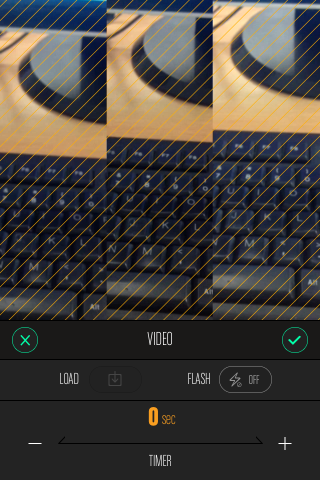
Po nastavení aplikácie na nahrávanie klepnite nabunky, do ktorých chcete nahrať. Môžete si ich vybrať v súvislom riadku alebo ich jednoducho odbočiť. Keď vyberiete bunky, aplikácia vás vyzve, aby ste vybrali trvanie videa. Klepnutím na záznam spustite nahrávanie. Nahrávanie môžete kedykoľvek pozastaviť a bude sa zobrazovať postup zaznamenávania času. Po dokončení nahrávania pre prvý segment vyberte rôzne bunky a potom pre ne nahrajte. Nastavenia nahrávania videa pre jednotlivé segmenty môžete aktualizovať klepnutím na tlačidlo nastavení pred opätovným začatím nahrávania. Po dokončení nahrávania vám aplikácia umožní orezať video, pridať k nemu hudbu a nastaviť hlasitosť.
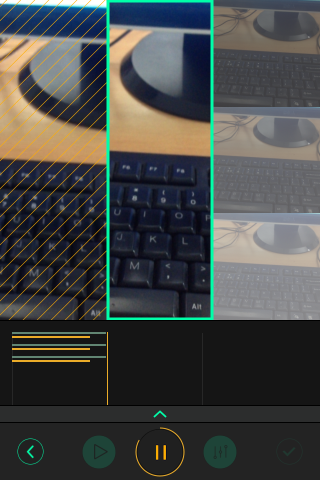
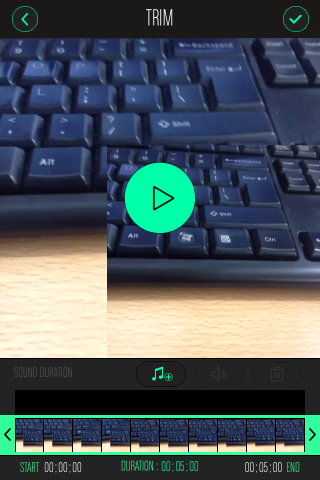
Môžete prehrať video a potom ho uložiťalebo ho zdieľajte v jednej z podporovaných sociálnych sietí. Nastavenia aplikácie vám umožňujú zapnúť sprievodcu, vydávať zvukový signál pri odpočítavaní času a vybrať rozlíšenie videa.
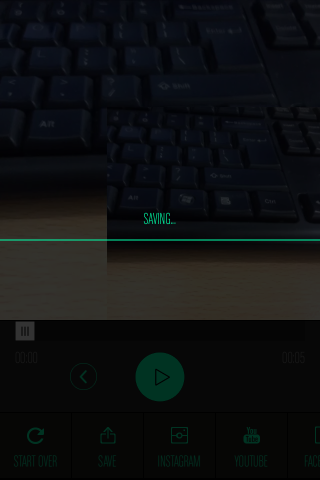
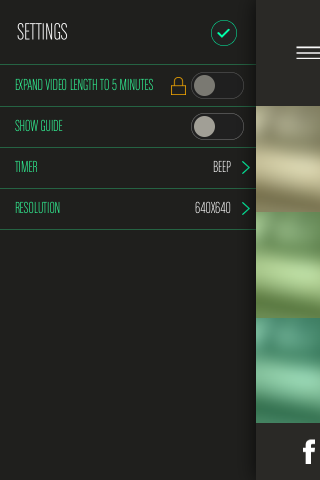
Nainštalujte Gridplay z App Store













Komentáre